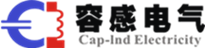一、 MPI网的仿真
1. 西门子plc PC/PG端口选择设置:西门子控制器STEP7选择PLCSIM MPI,西门子组态软件WINCC选择MPI(Wincc) - > PLCSIM(MPI)。 2.首先在西门 plcSTEP7V5. 4软件中编辑控制程序。 3.打开西门子plc S7-PLCSIMV5. 4软件,在出现的窗口中选中下面的选项,单击第二个选项,然后选择打开STEP7V5• 4程序的项目。 4.下载程序并运行它。 5,打开WINCCV6.2并创建一个新项目,在变量管理中添加一个新驱动程序,选择•••• S7••&bull ;,然后在MPI中创建一个新连接,更改插槽号属性To 2,右键单击MPI - >系统参数 - >单位 - >在逻辑设备项中选择“PLCSIM(MPI)”。 6.创建一个新变量并编辑屏幕,然后保存运行。 (与6&bull相同的版本; 0)
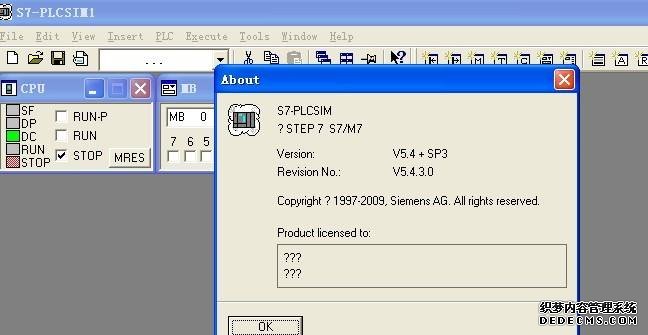
二、TCP/IP网的仿真
1、 西门子plc PC/PG端口选择设置:西门子控制器STEP7选择PLCSIM,西门子组态软件WINCC选择CP_I2_1: - > PLCSIM。 2、首先在西门子plc STEP7V5. 4软件中配置硬件(必须具有CP343-1并填写IP地址)并编译控制程序。 3、打开西门子plc S7-PLCSIMV5. 4软件,在出现的窗口中选中下面的选项,单击第二个选项,然后选择打开STEP7V5• 4程序的项目。 4、下载plc程序并运行它。 5、打开WINCCV6.2并创建一个新项目,在变量管理中添加一个新驱动程序,选择•••• S7•••然后在TCP/IP中创建一个新连接(记得填写在STEP7配置中)更改IP地址时,将插槽号更改为2.右键单击TCP/IP - >系统参数 - >单位 - >选择< ;; CP_I2_1:”在逻辑设备项中。 6、创建一个新变量并编辑屏幕,然后保存运行。 (与6.0相同)

三、PROFIBUS网络仿真
1、西门子plc PG/PC接口选择设置:西门子控制器STEP7选择S7ONINE(STEP7) - > PLCSIM(PROFIBUS),西门子组态软件wincc选择 - > PLCSIM(PROFIBUS)。 2、在西门子组态软件wincc中,在西门子接口PROFIBUS中创建新连接,然后输入PROFIBUS系统参数 - >单元 - >逻辑设备名称选择:PLCSIM(PROFIBUS),其他与MPI和TCP/IP模拟相同。
总结:以上就是小编为大家介绍的西门子plc S7-PLCSIM与西门子wincc通讯介绍。如果大家有任何这方面的需求,欢迎大家咨询容感电气,我们将给您最真诚的服务。